- ผู้เขียน Abigail Brown [email protected].
- Public 2023-12-17 07:03.
- แก้ไขล่าสุด 2025-01-24 12:26.
ต้องรู้
- คัดลอกเซลล์หรือแผนภูมิจากชีตที่คุณต้องการนำเข้า
- วางลงในสไลด์ แล้วเลือก ลิงก์ไปยังสเปรดชีต.
- แก้ไขสเปรดชีตเพื่อเปลี่ยนข้อมูลในสไลด์
บทความนี้อธิบายวิธีลิงก์ไปยังเอกสาร Google ชีตจาก Google สไลด์ เพื่อให้ข้อมูลเป็นปัจจุบันเสมอ และจะแสดงเฉพาะข้อมูลที่คุณต้องการนำเสนอในสไลด์ นอกจากนี้ยังอธิบายประโยชน์ของการผสานรวมข้อมูลเวิร์กชีตในการนำเสนอของสไลด์
วิธีเพิ่ม Google ชีตใน Google สไลด์
ทำตามขั้นตอนในการเชื่อมโยง Google ชีตกับ Google สไลด์ได้ง่ายๆ
ลิงก์ไปยังช่วงของข้อมูล
ทำตามขั้นตอนเหล่านี้หากต้องการให้แถวและคอลัมน์เฉพาะแสดงในสไลด์เป็นตาราง
-
เลือกและคัดลอกช่วงจากสเปรดชีตที่คุณต้องการให้แสดงในสไลด์โชว์ ทำได้โดยไฮไลต์ส่วนที่เลือก จากนั้นคลิกขวาและเลือก Copy.

Image ไปที่หน้าแรกของ Google ชีต และใช้ไอคอนโฟลเดอร์เพื่ออัปโหลดสเปรดชีตหากอยู่ในคอมพิวเตอร์ของคุณ
-
เปิดเอกสารสไลด์ไปยังสไลด์ที่คุณต้องการวางข้อมูลลงไป แล้วไปที่ Edit > วาง.
หากเป็นสไลด์โชว์ใหม่ที่คุณยังไม่ได้ทำการเปลี่ยนแปลง เป็นไปได้มากว่าจะมีรายการเทมเพลตบางรายการที่คุณอาจไม่ต้องการให้แสดงบนสไลด์เดียวกันกับข้อมูลในสเปรดชีตของคุณ ใช้เวลาสองสามนาทีก่อนทำขั้นตอนนี้ให้เสร็จ เคลียร์สไลด์เพื่อไม่ให้เกะกะ
-
เลือก ลิงก์ไปยังสเปรดชีต จากนั้นเลือก PASTE ในข้อความแจ้ง

Image -
ตอนนี้คอลัมน์และแถวที่คุณคัดลอกจาก Google ชีตจะปรากฏใน Google สไลด์แล้ว

Image ใช้ขอบโต๊ะขยับไปได้ทุกที่ที่ต้องการ คุณยังสามารถตัด/วางตารางไปยังสไลด์อื่นได้หากจำเป็น และจะยังคงเชื่อมโยงกับสเปรดชีตเดียวกัน
ลิงก์ไปยังแผนภูมิ
คุณสามารถลิงก์ไปยังแผนภูมิแบบเดียวกับที่คุณสร้างเซลล์ข้อมูลได้ โดยการคัดลอกและวาง แต่มีอีกวิธีหนึ่งที่ช่วยให้คุณทำทั้งหมดได้จากใน Google สไลด์
-
ไปที่ Insert > Chart > จากชีต

Image - เลือกสเปรดชีตที่มีแผนภูมิที่คุณต้องการนำเข้า แล้วเลือก Select.
- เลือกแผนภูมิที่คุณต้องการใช้ใน Google สไลด์ และตรวจสอบให้แน่ใจว่าได้ทำเครื่องหมายถัดจาก ลิงก์ไปยังสเปรดชีต ถูกเลือกไว้
-
เลือก นำเข้า.

Image
การแก้ไขสเปรดชีตที่เชื่อมโยงใน Google สไลด์
หากคุณเปลี่ยนแปลงข้อมูล เมนูของตารางในสไลด์จะเปลี่ยนเป็นปุ่ม UPDATE ที่คุณต้องคลิกเพื่อทำการเปลี่ยนแปลงแสดงในสไลด์ (รีเฟรชสไลด์หาก คุณจะไม่เห็นปุ่มนั้น)
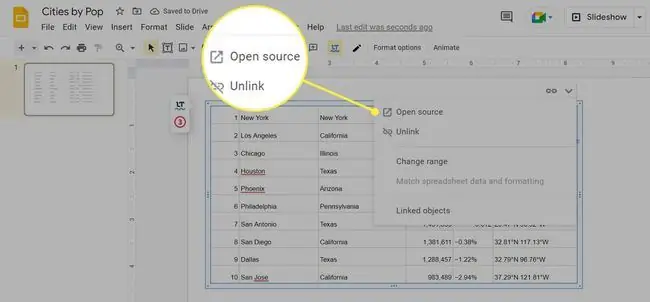
ข้อมูลสเปรดชีตใน Google สไลด์อาจดูเหมือนแก้ไขได้ (และในทางเทคนิคแล้วบางส่วนก็แก้ไขได้) แต่แทนที่จะเปลี่ยนข้อมูลตรงนั้นในสไลด์โชว์ ให้กลับไปที่สเปรดชีตและทำการแก้ไขที่นั่น
ทำได้ง่ายๆ เพียงคลิกตารางหรือแผนภูมิหนึ่งครั้งเพื่อแสดงเมนูเล็กๆ ที่ด้านบน เลือก จากนั้นเลือก โอเพ่นซอร์ส เพื่อเปิด Google ชีต
คุณเปลี่ยนแปลงตารางในสไลด์ได้โดยไม่ต้องไปที่ชีต แต่การเปลี่ยนแปลงเหล่านั้นจะไม่มีผลกับสเปรดชีต หากคุณทำการเปลี่ยนแปลงในสไลด์แล้วทำการเปลี่ยนแปลงในสเปรดชีต การแก้ไขนั้นจะแทนที่ทุกสิ่งที่คุณแก้ไขจากสไลด์โชว์
ถ้าเป็นโต๊ะที่คุณกำลังคุยอยู่ เมนูนั้นก็มีตัวเลือกที่อธิบายตัวเองได้สำหรับ เปลี่ยนช่วง นี่คือที่ที่คุณสามารถแก้ไขจำนวนสเปรดชีตที่แสดงในสไลด์ โดยไม่ต้องลบการนำเข้าและเริ่มต้นใหม่ตั้งแต่ต้น
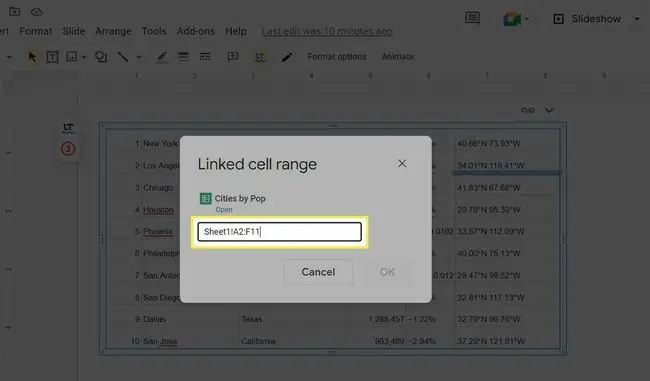
ประโยชน์ของการวาง Google สเปรดชีตใน Google สไลด์
การนำเข้าข้อมูลสเปรดชีตลงในสไลด์โชว์ทำให้คุณไม่ต้องคัดลอกข้อมูลทั้งหมดด้วยตนเองนอกจากนี้ เนื่องจากสไลด์จัดรูปแบบได้ดีเยี่ยม คุณจึงไม่จำเป็นต้องสร้างตารางหรือแผนภูมิด้วยตนเอง เสร็จสิ้นโดยอัตโนมัติในไม่กี่วินาที และดูเหมือนในชีต
เนื่องจากสเปรดชีตที่สร้างใน Google ชีตเผยแพร่ออนไลน์ การอัปเดตสิ่งที่คุณเห็นในสไลด์โชว์นั้นง่ายพอๆ กับการอัปเดตสเปรดชีต เมื่อคุณลิงก์เอกสารประเภทนี้ การเปลี่ยนแปลงใดๆ ที่คุณทำจะปรากฏทุกที่ที่มีการเข้าถึง รวมถึงไฟล์สไลด์ของคุณด้วย ซึ่งหมายความว่าคุณยังคงได้รับประโยชน์จากรูปแบบที่มีโครงสร้าง สูตรที่เป็นประโยชน์ ฯลฯ ที่ชีตจัดเตรียมไว้ให้ แม้ว่าจะมีการเข้าถึงในรูปแบบสไลด์โชว์ของคุณ
การผสานการทำงานนี้มีประโยชน์แม้ว่าคุณจะไม่ต้องการแชร์ไฟล์ชีตก็ตาม ตัวอย่างเช่น คุณสามารถแชร์สไลด์โชว์กับผู้อื่นโดยไม่ต้องแชร์สเปรดชีต เฉพาะส่วนของไฟล์ที่คุณคัดลอก (เช่น แผนภูมิ) เท่านั้นที่มองเห็นได้โดยใครก็ตามที่ดูงานนำเสนอ
ใครก็ตามที่ดูสไลด์โชว์จะสามารถเข้าถึงลิงก์ชีตได้ แต่ถ้าคุณไม่ได้แชร์สเปรดชีตกับคนเหล่านั้น พวกเขาจะไม่สามารถเข้าถึงได้ (i.e. ลิงก์จะไม่แสดงสเปรดชีตแบบเต็ม) ถ้าคุณไม่ต้องการให้ข้อมูลเป็นปัจจุบันกับสิ่งที่อยู่ในสเปรดชีต คุณสามารถหลีกเลี่ยงแม้กระทั่งลิงก์ไม่ให้มองเห็นได้ด้วยการเลือก วางยกเลิกการลิงก์ เมื่อระบบถาม
คำถามที่พบบ่อย
ฉันจะแทรกสเปรดชีต Excel ลงใน Google สไลด์ได้อย่างไร
การคัดลอกและวางสเปรดชีต Excel อาจใช้งานไม่ได้เช่นเดียวกับ Google ชีต ประการหนึ่ง คุณจะไม่สามารถอัปเดตเวอร์ชันที่คัดลอกได้ในทันที บริการของบริษัทอื่นบางบริการจะให้คุณเชื่อมโยงสเปรดชีต Excel ลงในสไลด์ได้ อย่างไรก็ตาม การวางข้อมูลของแผ่นงาน Excel ลงใน Google ชีตก่อนนั้นง่ายกว่า (และอาจปลอดภัยกว่า) แล้ววางลิงก์จากที่นั่น
ฉันจะใส่สเปรดชีตลงในสไลด์เดียวใน Google สไลด์ได้อย่างไร
เมื่อคุณวางสเปรดชีตบนสไลด์แล้ว คุณสามารถปรับขนาดโดยใช้แฮนเดิลที่มุม ตรวจสอบให้แน่ใจว่าข้อความยังคงอ่านง่ายหลังจากที่คุณย่อขนาดให้พอดีกับสไลด์






